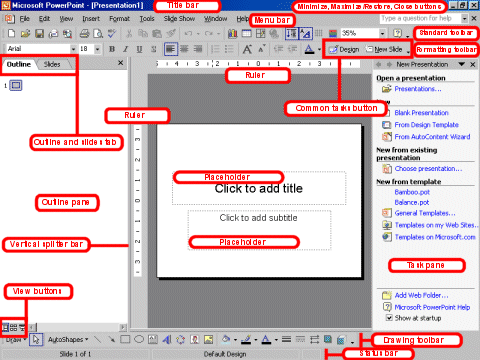Multimedia
| Multimedia es una combinación de formas de contenido: | ||
|---|---|---|
 |  |  |
| Texto | Sonido | Imagen |
 |  |  |
| Animación | Vídeo | Interactividad |
El término multimedia se utiliza para referirse a cualquier objeto o sistema que utiliza múltiples medios de expresión físicos o digitales para presentar o comunicar información. De allí la expresión multimedios. Los medios pueden ser variados, desde texto e imágenes, hastaanimación, sonido, video, etc. También se puede calificar como multimedia a los medios electrónicos u otros medios que permiten almacenar y presentar contenido multimedia. Multimedia es similar al empleo tradicional de medios mixtos en las artes plásticas, pero con un alcance más amplio.
Se habla de multimedia interactiva cuando el usuario tiene libre control sobre la presentación de los contenidos, acerca de qué es lo que desea ver y cuando; a diferencia de una presentación lineal, en la que es forzado a visualizar contenido en un orden predeterminado.
Hipermedia podría considerarse como una forma especial de multimedia interactiva que emplea estructuras de navegación más complejas que aumentan el control del usuario sobre el flujo de la información. El término "hiper" se refiere a "navegación", de allí los conceptos de "hipertexto" (navegación entre textos) e "hipermedia" (navegación entre medios).
El concepto de multimedia es tan antiguo como la comunicación humana ya que al expresarnos en una charla normal hablamos (sonido), escribimos (texto), observamos a nuestro interlocutor (video) y accionamos con gestos y movimientos de las manos (animación). Con el auge de las aplicaciones multimedia para computador este vocablo entró a formar parte del lenguaje habitual.
Cuando un programa de computador, un documento o una presentación combina adecuadamente los medios, se mejora notablemente la atención, la comprensión y el aprendizaje, ya que se acercará algo más a la manera habitual en que los seres humanos nos comunicamos, cuando empleamos varios sentidos para comprender un mismo objeto e informarnos sobre él.

 Animando elementos en PowerPoint
Animando elementos en PowerPoint